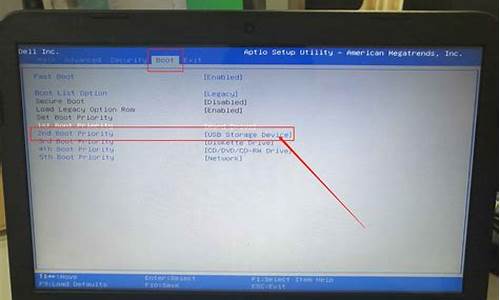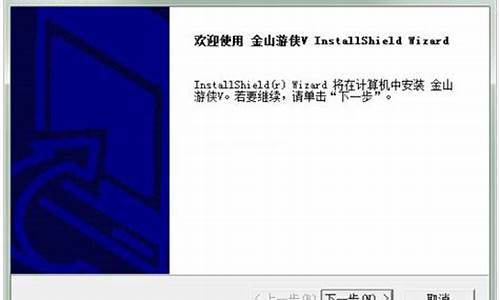英伟达显卡驱动设置_英伟达显卡驱动设置在哪

nvidia显卡的设置方法,能有效提高游戏的fps
首先是打开NVIDIA显卡控制面板,方法各种各样:
开始菜单?-?控制面板?,可以看到“显卡控制面板”这个选项,进去就行了。如果没有可能是驱动版本的原因,点击“程序和功能”可以查看系统安装的程序、驱动版本号和日期;
然后跳下“PhysX设置”页面,把PhysX处理器调成N卡。(此项是针对双显卡低配玩家而言的,单显卡玩家请无视),然后就进入显卡设置“管理3D设置”--“程序设置”点开再点右边的“添加”按钮,选择逆战程序,然后就可以在下面的各项细分选项中仔细调节;
三重缓冲:关
3重缓冲是一种图象处理技术;
3重缓冲使用一个前置缓存和两个后置缓存。在着色完第一个后置缓冲区的数据后,立即开始处理第二个后置缓冲区;不少新游戏都用的是3重缓冲,3重缓冲正逐渐成为发展的趋势,因为没有Vsync(荧幕的垂直刷新频率)等待的时间,游戏也将更加流畅;三重缓冲,有3个缓冲区,显卡无需等待前缓冲区清空进而腾出后缓冲区,随时可以把渲染结果放入第3个缓冲区;这就是说,可以在打开垂直同步的同时保持应有的帧速了;
各向异性同步过滤:应用程序控制
有2X?4X?8X?16X?数值越大,画面显示就越细腻,该选项对于游戏画质有明显提高,按照自己显卡等级选择倍数,建议低端显卡选4x,中端显卡选8x,高端显卡选16x。?机器配置不好的,不要去设置,就选择默认的“应用程序控制”即可;
垂直同步:关闭
主要区别在于那些高速运行的游戏,比如实况,FPS游戏,打开后能防止游戏画面高速移动时画面撕裂现象,当然打开后如果你的游戏画面FPS数能达到或超过你显示器的刷新率,这时游戏画面FPS数被限制为你显示器的刷新率;关闭后除高速运动的游戏外其他游戏基本看不出画面撕裂现象,关闭此选项画面流畅程度会有一定的提高;
多显示器/混合GPU加速:单一显示器性能模式
该选项只有在使用多个显示设备时有效,一般选“单一显示器性能模式?”即可;
平滑处理模式:性能
平滑处理可设置为有利于提高系统性能或改进图象质量;
如果要显示三维动画效果和强调场景的流畅变换,最好使用性能设置;
如果要以显示非常精细和逼真的三维物体为主要目的时,最好使用质量设置;
在“管理?3D?设置”页面上(高级视图),可以设置具体的平滑处理级别,
数值越高,对应的平滑处理的级别就越高,例如,16x?的质量要高于?2x;
在?GeForce?8?系列?GPU?中,NVIDIA?推出了一种新形式的平滑处理,称为“覆盖样”,该功能对?8x、16x?和?16xQ?平滑处理设置产生影响,显示将根据应用程序的规定自行调整;
平滑处理-灰度纠正:关
作用是使GAMMA值相对平滑,让锯齿不那么明显;
平滑处理-设置:无
该选项只有当选择了“替换任何应用程序设置”才能调节,2x、4x、8xQ、16xQ为MS取样,8x、16x为CS取样;其中MS取样性能下降比较大,CS取样在效果和性能上取得平衡点;此选项自己按照显卡性能选择;默认“无”;
平滑处理-透明度:关
该选项就是设置透明抗锯齿模式,透明抗锯齿模式可以实现非边缘AA,抗锯齿效果更佳;多重取样性能较高、画质稍弱,超级取样性能较低、画质较好,请根据对游戏画面要求选择;默认“关”;
最大渲染帧数:1
“预先渲染的最大帧”是用于垂直刷新同步模式被关闭后,在显卡处理游戏画面前,所需要准备的帧数目;但并不是准备的帧数越多就越好的,当准备数目过多时,可能会造成显示和键盘或手柄的输入控制不同步;一般是性能很好的电脑,调大这个来增加流畅度的,保持帧速稳定的;
如果是FPS玩家,建议设置为1,如果是普通用户,建议默认值3;
纹理过滤-三线优化:开
这个可以提高纹理质量,看上去更逼真,该选项效果类似于“各向异性过滤优化”,可按照自己对画面要求进行选择;
纹理过滤-各向异性样优化:开
关的时候其他无论怎么设置帧数都只有30多,开了后直接稳定在60,无论开抗锯齿还是其他过滤都能在60fps;
纹理过滤-负LOD偏移:锁定
负?LOD?偏移,应用程序有时会使用负?LOD?偏移以锐化纹理过滤;
比如实况就是动作场面,如果开了异性过滤后也觉得还是有点闪的话,强烈建议锁定;
纹理过滤-质量:高性能
该选项可一步控制其它“纹理过滤”选项,追求画质推荐“高质量”;一般默认“质量”即可,较低端的显卡可以选择“高性能”,提升性能;
线程优化:自动
nv显卡芯片中有很多流处理单元,对图形多线程处理,一般来说这个选择默认设置(通常是“自动”)就好;
PS:对于低配玩家而言,全部调节好了以后,各个细项的设置就应该是这样。
显卡驱动有不少参数可以调节,调好了游戏性能会有不少提升,不少人对参数的设置不明白。笔者讲述以下调试的步骤:
首先在电脑桌面右键,打开NVIDIA控制面板。
选中“管理3D设置”,“全局设置”,选择“高性能NVIDIA处理器”。
“三重缓冲”,该选项在开启垂直同步后有效,一般建议“关”。
“各向异性过滤”,该选项对于游戏画质有明显提高,按照自己显卡等级选择倍数,建议低端显卡选4x,中端显卡选8x,高端显卡选16x。
“垂直同步”,该选项一般建议“强行关闭”。
“多显示器/混合GPU加速”,该选项只有在用多个显示设备时有效,一般保持默认“多显示器性能模式”即可。
“平滑处理-模式”,该选项是选择是否要在驱动中强行控制游戏反锯齿的。
“平滑处理-透明度”,该选项就是设置透明反锯齿模式,透明反锯齿模式可以实现非边缘AA,效果更佳;多重取样性能较高、画质稍弱,超级取样性能较低、画质较好,请根据对游戏画面要求选择。
电源管理模式选择“最高性能优先”
“纹理过滤-各向异性样优化”,该选项确定是否使用优化算法进行各向异性过滤,选择“开”可以提高一点点性能、损失一点点画质,选择“关”则可以保证最高画质。
“纹理过滤-质量”,该选项可一步式控制其它“纹理过滤”选项,追求画质推荐“高质量”,追求流畅性推荐“高性能”。
NVIDIA(纳斯达克股票代码:NVDA)是一家人工智能计算公司? 。公司创立于 1993 年,总部位于美国加利福尼亚州圣克拉拉市。Jensen Huang (黄仁勋) 是创始人兼首席执行官。
1999 年,NVIDIA 发明了 GPU,这极大地推动了 PC 游戏市场的发展,重新定义了现代计算机图形技术,并彻底改变了并行计算。
太平洋时间2018年2月8日 ,英伟达公布第四季度以及全年财报。财报显示英伟达去年全年收入创下历史新高,达到.1亿美元,同比增长41%,利润增长83%。英伟达全年GAAP每股盈达4.82美元,同比增长88%。在过去的第四季度,英伟达收入达到29.1亿美元,同比增长34%。GPU收入同比增长33%至24.6亿美元。?
2017年6月,入选《麻省理工科技评论》2017 年度全球 50 大最聪明公司”榜单。
声明:本站所有文章资源内容,如无特殊说明或标注,均为采集网络资源。如若本站内容侵犯了原著者的合法权益,可联系本站删除。